Cách đổi tên facebook trên điện thoại, laptop, chưa đủ 60 ngày
- Ngày đăng:
- Tip bán hàng
- – Cập nhật lần cuối:
Chủ shop đang muốn đổi tên Facebook (FB) để tạo sự khác biệt, độc đáo và tạo dựng niềm tin với người tiêu dùng nhưng chưa biết làm thế nào? Đừng lo lắng, bài viết dưới đây sẽ hướng dẫn cách đổi tên Facebook nhanh chóng, đơn giản. Xem ngay!
1. Đổi tên FB là gì?
Đổi tên trên FB là cách người dùng thực hiện thay đổi tên hiển thị trên trang cá nhân của mình. Việc thực hiện chỉnh sửa tên Facebook giúp bạn bè, người thân, đối tác, khách hàng phân biệt và nhận biết được tài khoản của bạn với người dùng khác. Ngoài ra, tên Facebook còn là công cụ giúp bạn tạo dấu ấn riêng.
2. Bật mí cách đổi tên Facebook trên điện thoại chi tiết
Cách đổi tên trên Facebook bằng điện thoại không quá khó mà còn rất tiện lợi và nhanh chóng, cùng tìm hiểu bên dưới nhé!
2.1 Cách thay đổi tên người dùng Facebook trên điện thoại Android
Đối với các dòng điện thoại sử dụng hệ điều hành Android, chủ shop có thể thực hiện theo hướng dẫn cách đổi tên trên FB như sau:
Bước 1: Truy cập vào tài khoản Facebook, ở trên thanh công cụ bên dưới, góc bên trái, bạn chọn vào dấu 3 gạch ngang. Sau đó chọn vào “Cài đặt & quyền riêng tư”.
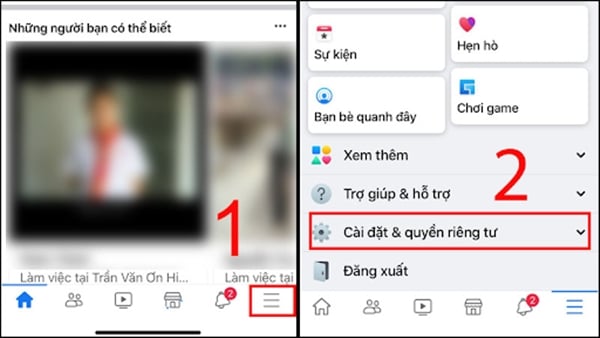
Bước đầu tiên trong cách sửa tên trên Facebook là vào trang các nhân, truy cập vào phần “cài đặt & quyền riêng tư” để đổi tên.
Bước 2: Chọn vào mục “Cài đặt”, tiếp đến nhấp chọn “Thông tin cá nhân”.
Bước 3: Nhấp chọn “tên” rồi bắt đầu nhập tên muốn sửa. Sau đó chọn vào “xem lại thay đổi” trước khi lưu và có thể sửa chữa khi cần.
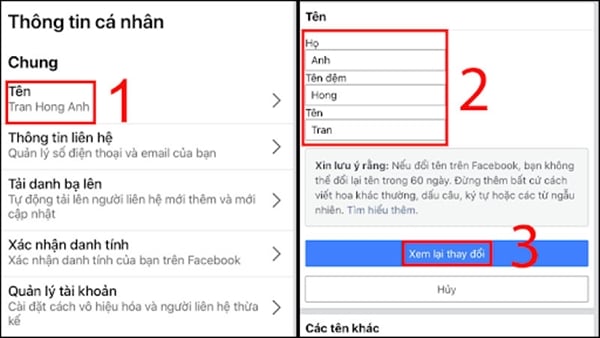
Nhập tên mới Facebook vào lần lượt là họ, tên đệm và tên rồi xem lại thay đổi để kiểm tra thông tin.
Bước 4: Chọn vào tên bạn muốn hiển thị, xác nhận lại bằng mật khẩu tài khoản Facebook rồi nhấn “lưu thay đổi”.
Xem thêm: Cách lấy lại mật khẩu Facebook đơn giản shop nên biết
2.2 Hướng dẫn đổi tên Facebook trên điện thoại iPhone
Dưới đây là cách đổi tên Facebook dành cho những chủ shop sử dụng điện thoại Iphone:
Bước 1: Truy cập vào tài khoản Facebook trên điện thoại. Tại thanh công cụ bên dưới, chọn biểu tượng avatar kèm theo dấu 3 gạch ngang.
Bước 2: Tại giao diện kéo xuống chọn “Cài đặt & quyền riêng tư”.
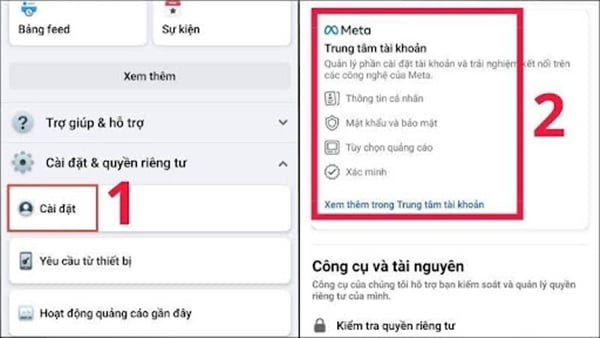
Tại trung tâm tài khoản, người dùng nhấn chọn “Thông tin cá nhân” để tiến hành chỉng sửa tên Facebook trên điện thoại Iphone.
Bước 3: Nhấn chọn “Thông tin cá nhân”, tiếp đến nhấn “Cài đặt tài khoản”.
Bước 4: Ở mục “Tên” nhập tên gọi cần thay đổi, sau đó nhấn chọn “xem lại thay đổi”.
Bước 5: Kiểm tra lại thông tin tên hiển thị rồi nhập mật khẩu Facebook và nhấn lưu thay đổi để xác nhận.
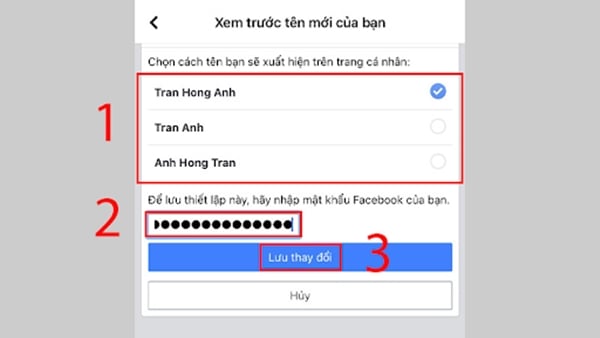
Chọn tên muốn thay đổi, tiếp đến nhập mật khẩu và bấm lưu như trên hình là hoàn thành cách thay đổi tên trên Facebook.
Xem thêm: Cách đổi tên Page Facebook trên điện thoại, máy tính chưa đầy 1 phút
3. Cách thay đổi tên Facebook trên máy tính
Bên cạnh điện thoại, nếu shop muốn thực hiện cách đổi tên trên FB với máy tính, laptop thì có thể thử ngay các bước sau:
Bước 1: Truy cập vào đường link Facebook trên máy tính. Tại giao diện chính chọn hình đại diện, sau đó nhấp vào “Cài đặt & quyền riêng tư”.
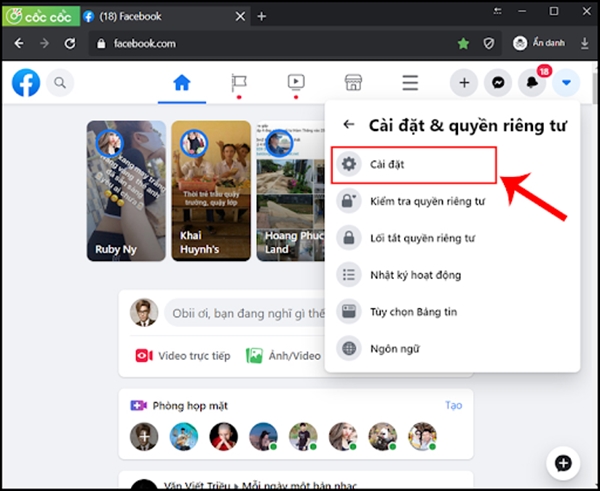
Chọn vào dấu mũi tên ngược bên cạnh biểu tượng thông báo để mở phần cài đặt tài khoản.
Bước 2: Tiếp đến chọn “Cài đặt”, tiếp đến nhấn chọn “xem thêm trong trung tâm tài khoản”.
Bước 3: Chọn tài khoản muốn đổi tên, sau đó chọn vào mục “tên” rồi nhập tên gọi theo mong muốn.
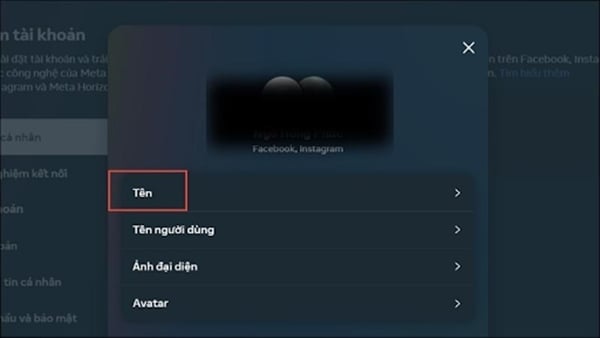
Sau khi chọn tài khoản muốn đổi tên, tiếp tục chọn “tên” sau đó nhập tên muốn đổi mong muốn.
Bước 4: Nhấn “xem lại thay đổi” để kiểm tra thay đổi sau đó bấm “lưu” hoàn thành đổi tên FB.
4. Cách thay đổi tên trên Facebook khi chưa đủ 60 ngày
Hiện nay, Facebook cho phép người dùng được đổi tên sau 60 ngày kể ngày đổi gần nhất. Tuy nhiên, nếu muốn đổi tên Facebook khi chưa đủ 60 ngày, chủ shop có thể thực hiện theo cách sau:
4.1 Sử dụng lại tên tài khoản trước đây
Cách đổi tên Facebook này chỉ có thể sử dụng đối với tên gọi mới được đổi trong vòng 48 giờ. Cụ thể cách thực hiện như sau:
Bước 1: Vào trang Facebook, chọn “Cài đặt & quyền riêng tư” trên thanh công cụ của trang cá nhân.
Bước 2: Tiếp đến nhấn chọn “Cài đặt”. Giao diện hiện lên tại mục tên nhấn chọn “chỉnh sửa”.
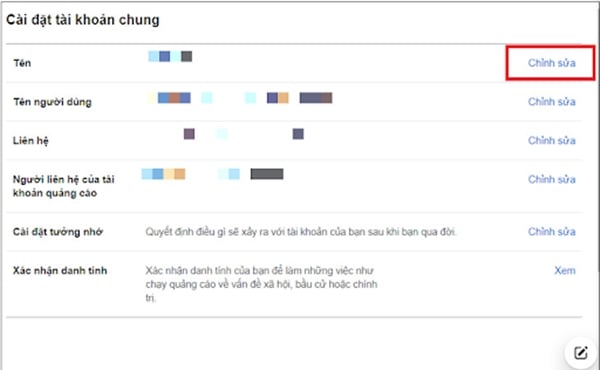
Chọn mục “tài khoản chung” trong cài đặt và nhấn chọn chỉnh sửa để chọn tên tên sử dụng trước đây.
Bước 3: Sau đó nhấn chọn “sử dụng tên trước” là hoàn thành.
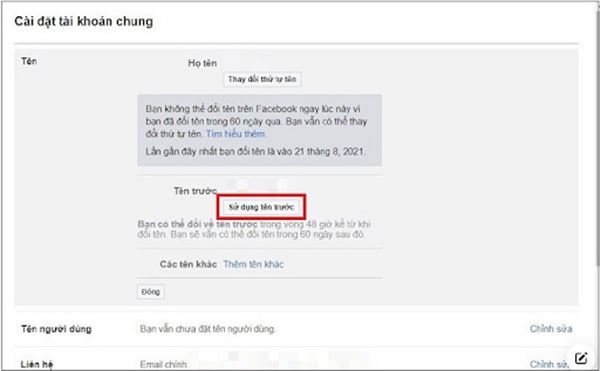
Chọn tên trước mà người dùng muốn sử dụng lại để thay đổi tên Facebook.
Xem thêm: Tiết lộ 8 cách tải video từ Facebook sắc nét để shop tăng tương tác
4.2 Chuyển ngôn ngữ sang tiếng Anh
Cùng tìm hiểu các bước hướng dẫn đổi tên Facebook sang Tiếng Anh dưới đây khi tài khoản chưa đủ 60 ngày đơn giản:
Bước 1: Nhấn chọn “Cài đặt & quyền riêng tư” trên thanh công cụ.
Bước 2: Kéo xuống và chọn vào mục “Ngôn ngữ”.
Bước 3: Chọn “Chỉnh sửa” tại mục Ngôn ngữ trên Facebook.
Bước 4: Chọn ngôn ngữ Tiếng Anh (English), sau đó chọn lưu thay đổi là có thể thực hiện thay đổi tên trên Facebook như bình thường.
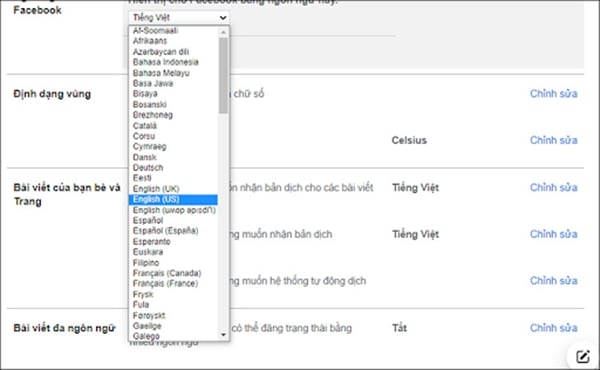
Đổi từ tên Tiếng Việt sang Tiếng Anh trên Facebook là người dùng có thể thay đổi tên Facebook cá nhân khi chưa đủ 60 ngày.
4.3 Cách sửa tên Facebook bằng giấy tờ tùy thân
Đây là cách đổi tên trên Facebook cho phép người dùng thay đổi tên tài khoản đúng với giấy tờ tùy thân cung cấp. Cách thực hiện như sau:
Bước 1: Truy cập vào trang đổi tên theo giấy tờ tùy thân của Facebook.
Bước 2: Thực hiện bổ sung các thông tin cá nhân gồm: tên vào mục tên mới, tên đệm vào tên đệm mới và họ vào họ mới.
Bước 3: Sau đó nhập vào lý do thay đổi tên và chụp ảnh CCCD hoặc CMND. Lưu ý: chụp càng càng rõ tên trên giấy tờ tùy thân càng tốt.
Bước 4: Bấm “gửi” và chờ kết quả duyệt từ Facebook.
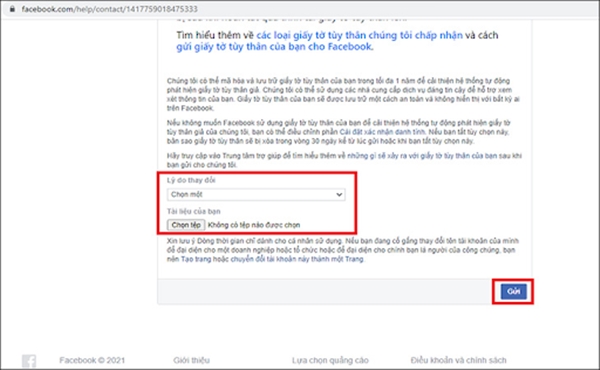
Sau khi nhập tên mới, thực hiện theo các hướng dẫn, người dùng tải ảnh lên Facebook và chọn “gửi”.
5. Hướng dẫn sửa tên Facebook 1 chữ đơn giản
Tên 1 chữ trên Facebook rất độc đáo, cách đặt đơn giản, giúp trang cá nhân của chủ shop có thể thu hút được nhiều người quan tâm, theo dõi. Vậy hãy cùng tìm hiểu cách đổi tên trên FB 1 chữ dưới đây:
Bước 1: Cài đặt công cụ VPN để đổi địa chỉ IP mới. Sau khi cài đặt thành công thì ghim tiện ích trên màn hình và đồng ý các điều khoản của ứng dụng.
Bước 2: Tìm kiếm mã vùng Indonesia và nhấn chọn kết nối với quốc gia này.

Sau khi cài đặt app chuyển mã vùng, chọn chuyển sang Indonesia như trên hình.
Bước 3: Vào mục “Cài đặt” trên Facebook rồi nhấn chọn “Cài đặt tài khoản”. Sau đó tiếp tục chọn “ngôn ngữ và khu vực”.
Bước 4: Sau đó chọn ngôn ngữ trên Facebook, từ Tiếng Việt đổi sang tiếng Bahasa Indonesia và chọn “Lưu thay đổi”.
Bước 5: Đi đến “Cài đặt” trên Facebook rồi chọn vào mục đầu tiên trong khu vực Meta là “Detail pribadi”.
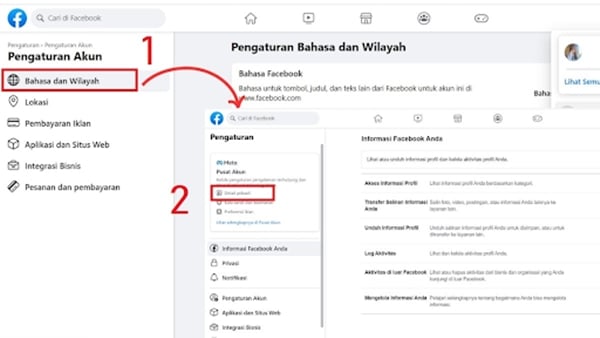
Thực hiện bước 5 như trên hình để vào được giao diện Profil để bắt đầu cách thay tên Facebook.
Bước 6: Nhấn chọn “Profil”, sau đó nhập tên muốn thay đổi vào mục “Nama”. Lúc này thiết lập tên trên Facebook chỉ có 1 chữ, nhập tên mong muốn vào, sau đó nhấn nút màu xanh dương bên dưới để hoàn tất.
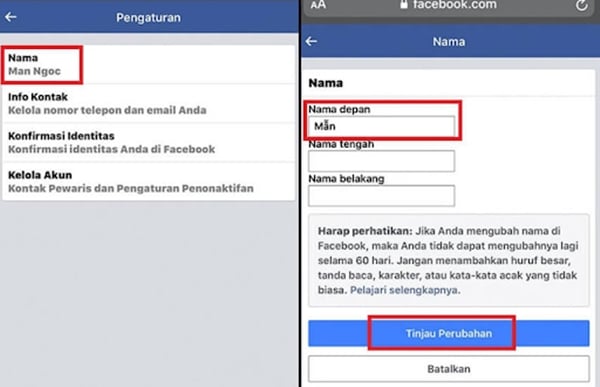
Điền tên mới như mong muốn rồi bấm chọn biểu tượng như trên hình.
6. Một số lưu ý khi chỉnh tên trên Facebook shop nên biết
Để có thể chỉnh sửa tên Facebook nhanh chóng mà không vi phạm các quy định của Facebook, người bán đừng bỏ qua các thông tin sau đây:
6.1 Số lần tối đa được đổi tên trên Facebook
Facebook hiện giới hạn số lần tối đa mà mỗi tài khoản có thể đổi tên. Theo đó, mỗi tài khoản trên Facebook chỉ được đổi tên nhiều nhất là 5 lần. Chính vì vậy, khi thay đổi tên trên FB điện thoại hoặc máy tính, chủ shop nên cân nhắc kỹ lưỡng và chọn những tên gọi có thể thay đổi luân phiên cho nhau được.
6.2 Nguyên tắc tạo tên người dùng trên Facebook
Dưới đây là một số quy định về cách đặt tên trên Facebook mà người bán nên biết:
Tên Facebook chỉ được chứa ký tự là chữ, số hoặc dấu chấm.
Tên người dùng cần được đặt dài tối thiểu là 55 ký tự.
Tên không được chứa các chữ số, biểu tượng, dấu chấm hoặc các ký tự lặp lại.
Tên tài khoản không hợp lệ khi viết hoa một cách bất thường.
Giao Hàng Nhanh giao siêu tốc - khách hài lòng, shop an tâm kinh doanh trên Facebook Với mục tiêu mang đến cho shop dịch vụ giao hàng siêu nhanh, an toàn và tiết kiệm, Giao Hàng Nhanh (GHN) luôn nỗ lực rút ngắn thời gian giao hàng và đưa ra bảng giá tốt nhất. Khi sử dụng dịch vụ giao hàng của GHN Express shop có thể an tâm bởi:
Giao Hàng Nhanh luôn nỗ lực chạy hết mình vì shop giúp khách nhận đơn nhanh, shop vô tư bán hàng trên Facebook. >> Đăng ký trở thành đối tác GHN ngay TẠI ĐÂY để trải nghiệm dịch vụ giao hàng chuyên nghiệp. |
Trên đây là toàn bộ các cách đổi tên Facebook trên điện thoại và máy tính mà chủ shop có thể áp dụng dễ dàng. Bên cạnh đổi tên FB để tạo điểm đặc biệt, chủ shop cũng cần chú trọng đến nâng cao trải nghiệm mua sắm khách hàng như hợp tác cùng đơn vị vận chuyển uy tín có tốc độ giao hàng nhanh chóng; đưa ra chương trình khuyến mãi hấp dẫn; cải thiện chính sách chăm sóc khách hàng;...
Các chủ đề liên quan:
Câu hỏi thường gặp
- Nên làm gì khi gặp sự cố trong quá trình đổi tên Facebook?
Nếu gặp lỗi hoặc cảnh báo bảo mật khiến mất thao tác đổi tên Facebook, người dùng có thể sử dụng biểu mẫu yêu cầu đổi tên của Facebook để tiếp tục quá trình đổi tên. - Tại sao đổi tên thành công nhưng quay về vẫn thấy tên cũ?
Có thể do mạng Internet bị sự cố hoặc app Facebook bị lỗi. Chủ shop nên thử đổi sang mạng khác, thực hiện lại thao tác đổi tên, hoặc gỡ app rồi cài lại để kiểm tra tên đã được đổi thành công chưa. - Làm thế nào để đặt tên Facebook cá nhân mới phù hợp, thu hút?
Để tên Facebook thu hút và chuyên nghiệp, nên chọn tên dễ nhớ, dễ đọc, thể hiện đặc trưng riêng. Chủ shop nên ưu tiên kết hợp tên shop hoặc tên công ty để xây dựng thương hiệu cho cửa hàng và cá nhân.



